
I nadále se seznamujeme s novými funkcemi systému Windows 10. Dnes budeme hovořit o málo známé, ale mimořádně užitečné funkci systému Windows 10 - podpora virtuální tiskárna PDF, umožňuje tisknout všechny dokumenty nebo webové stránky do souboru PDF. Nyní, když chcete vytvořit soubor PDF z jakéhokoli dokumentu, nemusíte instalovat pomocné programy třetích stran. Systém Windows 10 se tak stal první verzí systému Windows s nativní podporou tisku do souboru PDF (což také nepřímo naznačuje, že společnost Microsoft neplánuje další propagaci svého formátu XPS)..
Podívejme se, jak povolit podporu tisku do PDF v systému Windows 10 a jak používat virtuální tiskárnu PDF.
Otevřete moderní ovládací panel (Nastavení) Windows 10 a přejděte do sekce Zařízení (Zařízení). Vyhledejte virtuální tiskárnu v seznamu nainstalovaných tiskáren s názvem Microsoft Print to PDF. Toto je virtuální tiskárna PDF.
 Pokud se virtuální tiskárna s názvem Microsoft Print to PDF nenachází v seznamu tiskáren, zkontrolujte to v části Ovládací panel > Programy a funkce > Zapnutí nebo vypnutí funkcí systému Windows součást součástí Microsoft Print to PDF. Pokud je součást zakázána, zapněte ji a restartujte systém.
Pokud se virtuální tiskárna s názvem Microsoft Print to PDF nenachází v seznamu tiskáren, zkontrolujte to v části Ovládací panel > Programy a funkce > Zapnutí nebo vypnutí funkcí systému Windows součást součástí Microsoft Print to PDF. Pokud je součást zakázána, zapněte ji a restartujte systém.
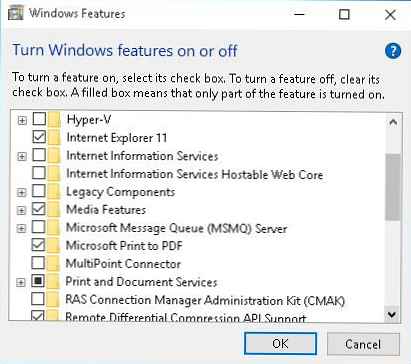 Poté pomocí Průvodce přidáním nové tiskárny vytvořte místní tiskárnu s následujícím nastavením:
Poté pomocí Průvodce přidáním nové tiskárny vytvořte místní tiskárnu s následujícím nastavením:
- Přidejte místní tiskárnu nebo síťovou tiskárnu s ručním nastavením
- Port: FILE: (Tisk do souboru)
- Ovladač: Microsoft Print to PDF (nachází se v sekci Microsoft)
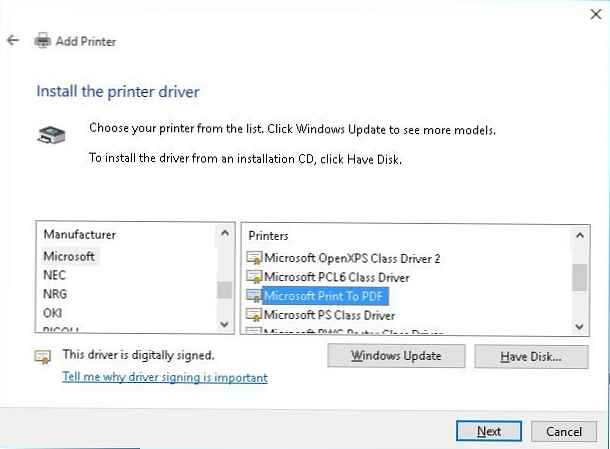 Ověřte, zda vytvořená tiskárna správně vytiskne dokument do souboru PDF. Chcete-li to provést, v každém programu, který vám umožní tisknout dokumenty:
Ověřte, zda vytvořená tiskárna správně vytiskne dokument do souboru PDF. Chcete-li to provést, v každém programu, který vám umožní tisknout dokumenty:
- V nabídce vyberte Soubor-> Tisk
- V seznamu tiskáren vyberte Microsoft Print to PDF a stiskněte tlačítko Tisk

- Zadejte požadované umístění a název vytvořeného dokumentu PDF

- Po vytvoření dokumentu se odpovídající soubor PDF objeví v zadaném adresáři















